Hauptseite > Adressen > Ausweisscan
| Ausweisscan | |||||||||
|---|---|---|---|---|---|---|---|---|---|
| |||||||||
Video: [in Vorbereitung Ausweisscan]
|
Allgemeines
Der Ausweisscan in Verbindung mit einem Scanner der Firma DESKO GmbH, z.B. Penta Scanner 4X, bietet ein modulares System zur Erfassung und Verifizierung von Ausweisdokumenten (z.B. Personalausweis, Reisepass, Führerscheine und vieles mehr). Das Gerät sowie die Software für die Nutzung können über unsere RA-MICRO Vor-Ort-Partner bezogen werden.
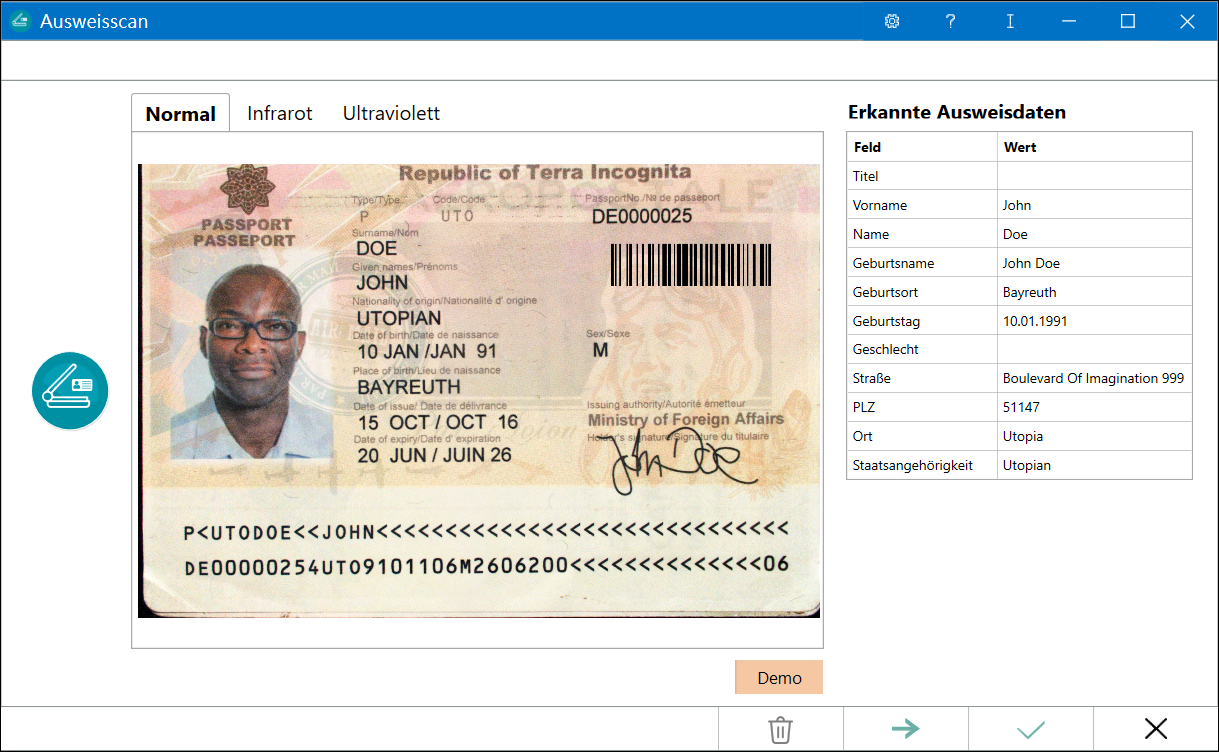
Funktionen in der Toolbar
Einstellungen
Ruft die Einstellungen für den Ausweisscan auf.
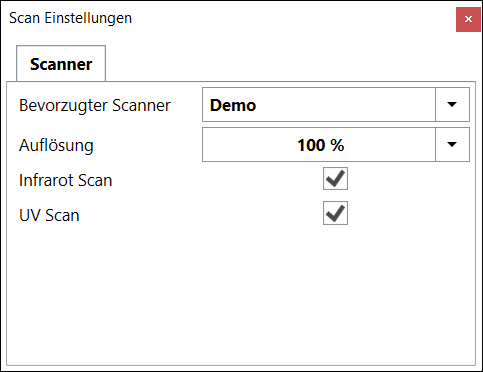
Unter der Karteikarte Scanner können die kompatiblen Geräte ausgewählt werden. Sofern kein Scanner vorhanden ist, wird die Demo verwendet. Es ferner die Auflösung des Scan eingestellt werden sowie zusätzliche Scan-Modi, wie Infrarot Scan und UV Scan.
Hilfe
Ruft die Online Programmhilfe auf.
Info
Ruft den RA-MICRO Infodesk auf.
Funktionen im Bearbeitungsbereich
Mit dem Button ![]() kann der Scan ausgelöst werden. Das Scanergebnis wird im mittleren Bereich dargestellt. Für den gescannte Ausweis kann die Normal, Infrarot- und UV-Ansicht gewählt werden. Ferner besteht die Möglichkeit, auf die Rückseite zu wechseln, sofern diese eingescannt wurde. Wird beim Scannen eine Rückseite erkannt, entscheint ein Hinweis mit der Frage, ob diese ebenfalls eingescannt werden soll.
kann der Scan ausgelöst werden. Das Scanergebnis wird im mittleren Bereich dargestellt. Für den gescannte Ausweis kann die Normal, Infrarot- und UV-Ansicht gewählt werden. Ferner besteht die Möglichkeit, auf die Rückseite zu wechseln, sofern diese eingescannt wurde. Wird beim Scannen eine Rückseite erkannt, entscheint ein Hinweis mit der Frage, ob diese ebenfalls eingescannt werden soll.
Die erkannten Ausweisdaten werden auf der rechten Seite in der Tabelle dargestellt.
Der gescannte Ausweis kann mit der Taste Strg+Mausrad im Zoom vergrößert und verkleinert werden.
Die erkannten Ausweisedaten können über die Buttons ![]() und
und ![]() an das Adressfenster übergeben werden. Hierüber wird automatisch eine neue Adresse angelegt. Die gescannten Bilder werden in den
an das Adressfenster übergeben werden. Hierüber wird automatisch eine neue Adresse angelegt. Die gescannten Bilder werden in den ![]() Datei-Anhängen zur Adresse gespeichert.
Datei-Anhängen zur Adresse gespeichert.
Der Ausweisscan kann auch über das Adressfenster zu einer bereits vorhandenen Adresse aufgerufen werden. Hierfür steht der Button ![]() in der Toolbar zur Verfügung. Die gescannten Bilder werden zu dieser Adresse in den Datei-Anhängen gespeichert. Die bereits vorhandenen Adressdaten werden nicht überschrieben. Der Bezug zur Adressnummer wird in der Titelzeile des Ausweisscan dargestellt.
in der Toolbar zur Verfügung. Die gescannten Bilder werden zu dieser Adresse in den Datei-Anhängen gespeichert. Die bereits vorhandenen Adressdaten werden nicht überschrieben. Der Bezug zur Adressnummer wird in der Titelzeile des Ausweisscan dargestellt.

Funktionen in der Abschlussleiste
Ausweis scannen
![]()
Der Scan-Vorgang kann gestartet werden.
Scan verwerfen
![]()
Der erfolgte Scan sowie die eingelesenen Daten können gelöscht werden.
OK und Speichern
![]()
Speichert die eingescannten Bilder zu einer vorhandenen Adresse bzw. legt eine neue Adresse an. Der Ausweisscan bleibt für einen erneuten Scan geöffnet.
OK + Speichern + Schließen
![]()
Speichert die eingescannten Bilder zu einer vorhandenen Adresse bzw. legt eine neue Adresse an. Der Ausweisscan wird nach der Verarbeitung beendet.
Abbruch und Schließen
![]()
Beendet den Ausweisscan. Es werden keine Daten gespeichert. Alle zum